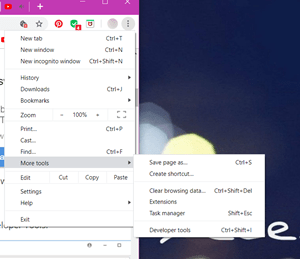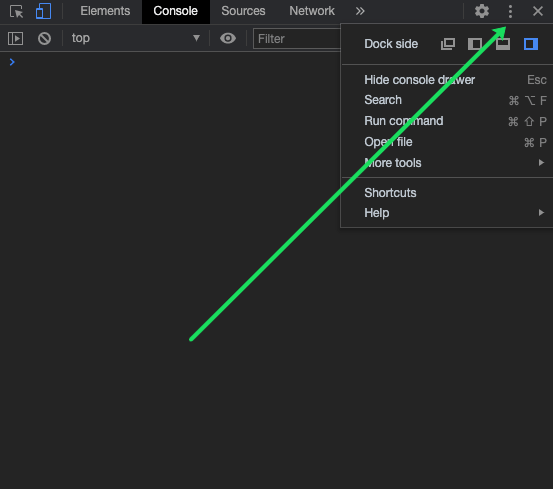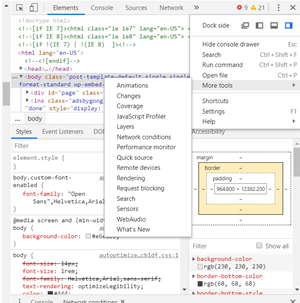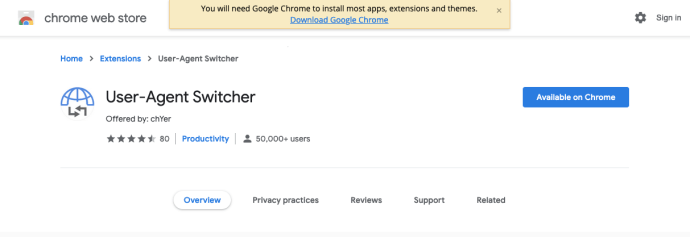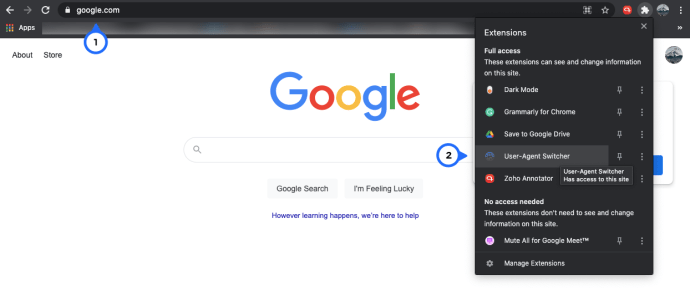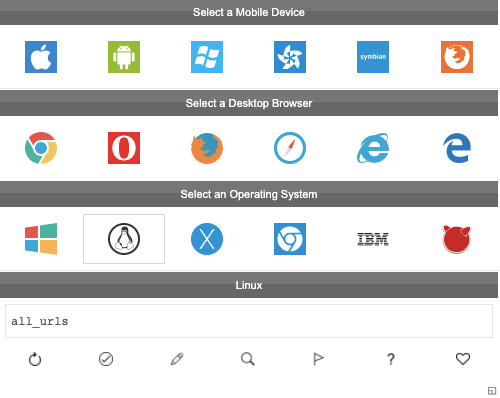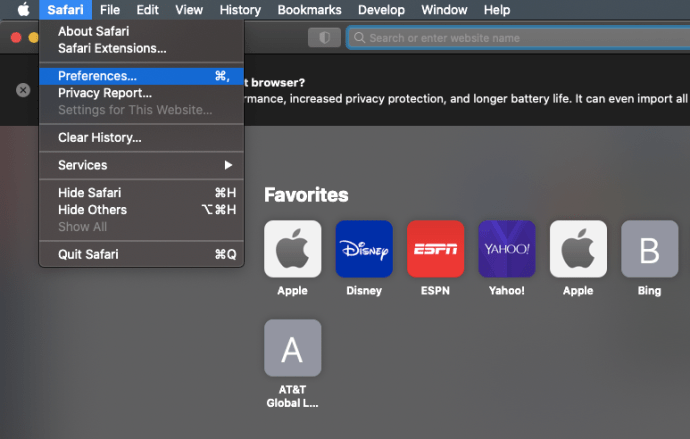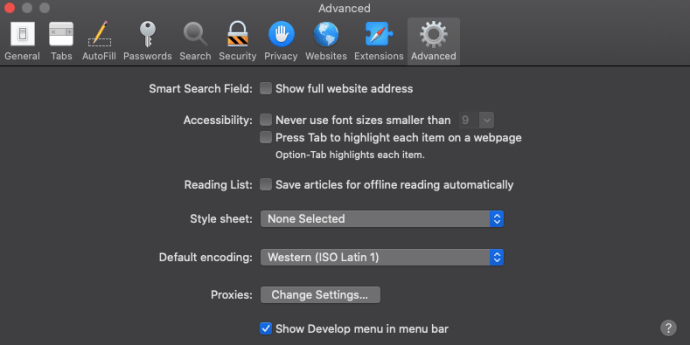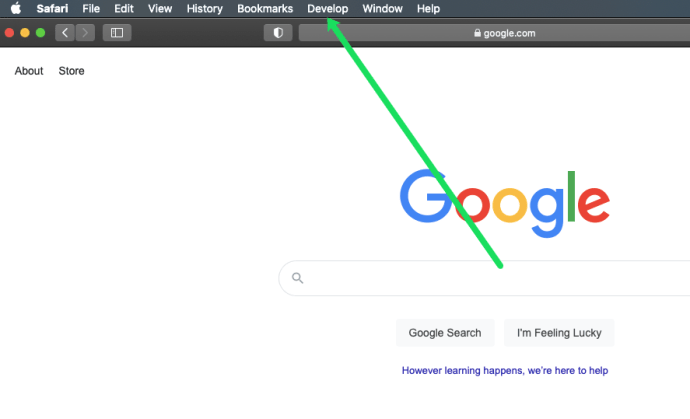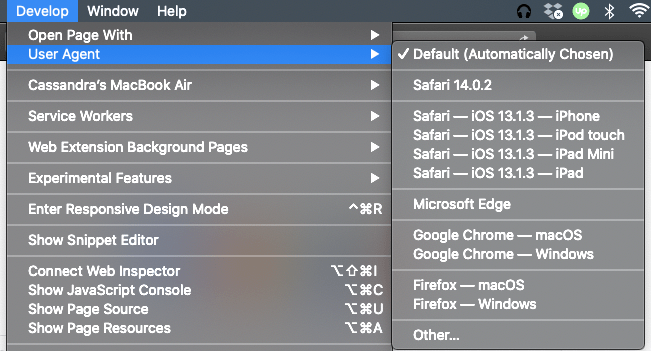Cum se schimbă șirul User-Agent în Google Chrome
Deoarece avem tendința de a petrece mai mult timp pe telefoanele noastre decât pe computerele noastre, majoritatea conținutului web de astăzi este optimizat pentru utilizatorii de telefonie mobilă. Dar v-ați întrebat vreodată cum știe browserul dvs. când să vă arate versiunea pentru dispozitive mobile a unui site web? Cum știe ce dispozitiv folosești pentru a accesa o pagină web? Faceți cunoștință cu șirurile de user-agent!

Fiecare antet HTTP conține, printre alte date, șirul user-agent, care ajută serverul să identifice de unde accesați un site. Acesta este modul în care este capabil să ofere formatul de conținut potrivit pentru fiecare platformă populară, cum ar fi console de jocuri, tablete, iPhone, Android etc.
Cum funcționează șirurile User-Agent
Șirurile User-Agent fac parte din arhitectura web și pot oferi informații utile despre dispozitivul care cere accesarea unui server web. Poate ajuta la gestionarea mai bine a traficului unui site web, deoarece dezvăluie ce fel de dispozitiv este, ce software și browser folosește etc.
Aceste șiruri sunt esențiale în marketing, deoarece vă ajută să vă vizați anunțurile, să vă optimizați site-ul web pentru diferite dispozitive, să analizați traficul web și multe altele.
Pot schimba manual șirul User-Agent?
Uneori, va trebui să accesați un site web mobil de pe desktop. Poate fi din curiozitate sau din motive profesionale. Cu toate acestea, pentru a face acest lucru, trebuie să modificați șirul user-agent. Este posibil? Absolut.
Dacă testați noul site web, puteți face totul direct de pe computer, doar schimbând șirul user-agent. Este nevoie de câțiva pași simpli.
șiruri de caractere utilizator-agent în Google Chrome
Google Chrome este cel mai folosit browser la nivel mondial și, desigur, are multe șiruri user-agent. Asta pentru că trebuie să acopere un număr mare de dispozitive diferite și să ofere utilizatorului cea mai bună experiență posibilă.
Dacă construiți un site web și doriți să vă asigurați că este optimizat pentru toate dispozitivele pe care publicul dvs. țintă le poate folosi, iată două moduri simple de a schimba șirul user-agent și de a vă testa produsul.
1. Comutator utilizator-agent încorporat
Există o modalitate de a schimba șirul user-agent în Chrome fără a instala programe suplimentare. Iată cum să o faci.
- Lansați Google Chrome pe computer.
- Faceți clic pe pictograma cu trei puncte din colțul din dreapta sus al ferestrei.
- Derulați la Mai multe instrumente și apoi faceți clic pe Instrumente pentru dezvoltatori. Rețineți că puteți utiliza și comanda rapidă de la tastatură pentru a deschide Instrumentele pentru dezvoltatori - apăsați Ctrl + Shift + I pe tastatură.
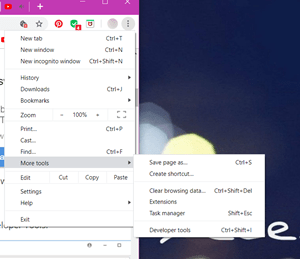
- Faceți clic pe pictograma cu trei puncte din fereastra Instrumente pentru dezvoltatori.
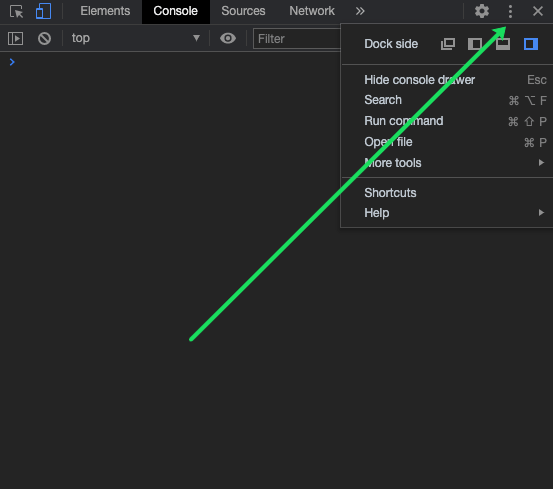
- Derulați la Mai multe instrumente și apoi alegeți Condiții de rețea din listă.
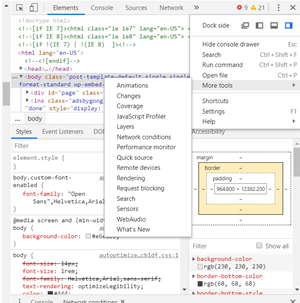
- În fila Condiții de rețea, veți vedea că opțiunea Selectați automat este bifată. Dezactivează-l.
- Există un buton Listă personalizată dedesubt, așa că faceți clic pe el și alegeți un dispozitiv din listă pentru a vedea cum ar arăta site-ul pe acel dispozitiv.
2. Instalarea User-Agent Switcher
Cealaltă modalitate de a schimba șirul user-agent în Google Chrome este să instalați un program dedicat. Este o extensie pentru Chrome și este foarte simplu să o adăugați în browser.
- Accesați Magazinul web oficial Chrome și căutați User-Agent Switcher.
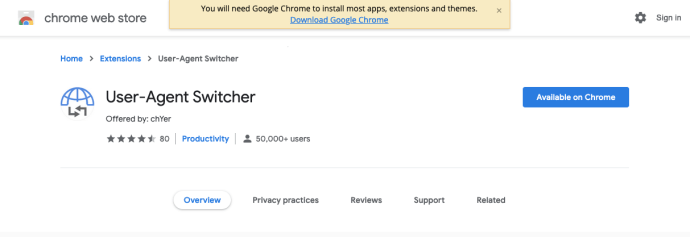
- Faceți clic pe butonul albastru Adaugă la Chrome de lângă numele extensiei.
- Odată ce este adăugat în browser, puteți începe să îl utilizați făcând clic dreapta pe orice spațiu liber de pe un site web și selectați Comutare utilizator-agent.
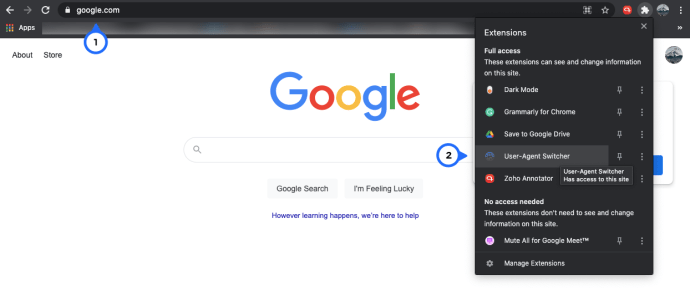
- Alegeți un browser și apoi un dispozitiv din meniuri.
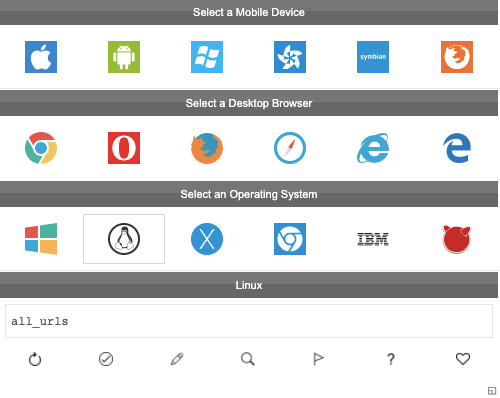
- Dacă nu vedeți dispozitivul dorit în acest meniu, faceți clic pe Altul și creați-l pe cel dorit. Puteți adăuga ulterior acest user-agent personalizat în meniu.
Pentru utilizatorii Safari și Firefox
De asemenea, puteți schimba comutatorul user-agent dacă utilizați Safari sau Firefox ca browsere implicite. Iată cum.
Safari
Când lansați Safari pe computer, faceți următoarele pentru a schimba șirul user-agent.
- Deschideți meniul Safari și faceți clic pe Preferințe.
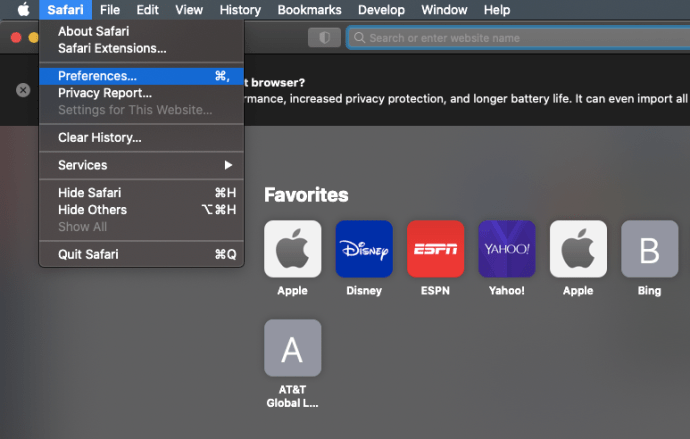
- Selectați fila Avansat și bifați meniul Afișare Dezvoltare din opțiunea barei de meniu.
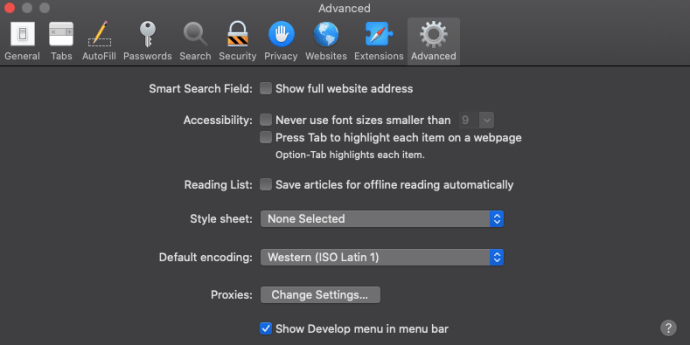
- Închideți Preferințe și deschideți meniul Dezvoltare.
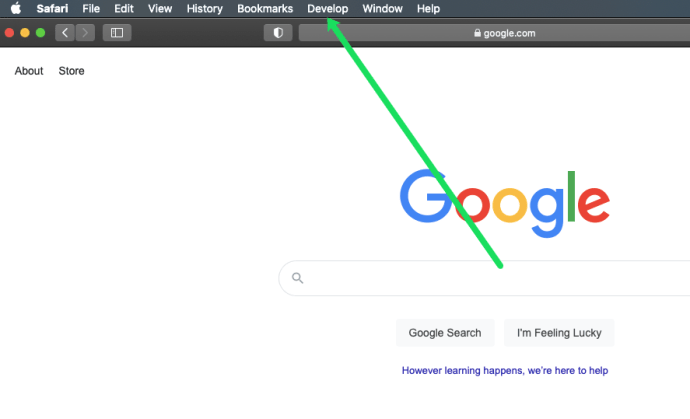
- Alegeți User Agent din acest meniu.
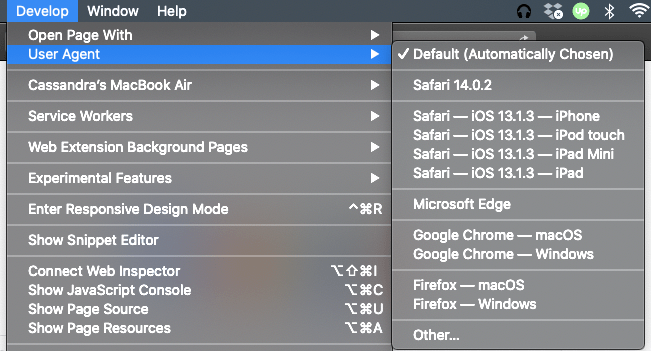
- Selectați un browser și un dispozitiv sau faceți clic pe Altele... dacă dispozitivul de care aveți nevoie nu se află pe listă.
Firefox
Puteți schimba șirul user-agent și în browserul dvs. Firefox. Există o modalitate încorporată de a face acest lucru, dar este mai recomandată utilizarea unei extensii. Asta pentru că face procesul mai rapid și mai puțin complicat.

- Deschideți browserul Firefox și accesați Magazinul oficial Firefox pentru a căuta suplimente.
- Căutați comutatorul utilizator-agent.
- Faceți clic pe butonul albastru +Adăugați la Firefox.
- Veți vedea că un nou meniu și bară de instrumente au fost adăugate în browser, ceea ce înseamnă că puteți începe să utilizați extensia.
- Faceți clic pe adresa URL, apoi faceți clic pe extensia pe care ați descărcat-o.

- Selectați una dintre opțiunile din meniul derulant și bucurați-vă de vizualizarea paginii web în versiunea dorită.
Notă: Magazinul Firefox are o mulțime de opțiuni disponibile de la dezvoltatori terți. Asigurați-vă că citiți recenziile înainte de a instala. Acest lucru vă asigură că utilizați o extensie care este sigură și de încredere.
Extensiile vă economisesc timp
Instalarea unei extensii este cu siguranță o alegere bună dacă trebuie să comutați des șirul user-agent. Dacă nu, vă recomandăm să faceți acest lucru, deoarece sunt foarte convenabile și ușor de utilizat.
Ați încercat să comutați șirul user-agent în Google Chrome sau în alte browsere? Spune-ne în secțiunea de comentarii de mai jos!